Word文档如何添加批注, 很多老师经常需要给学生的文档做批注,指出哪些是对的,哪些是错的,以此来提醒学生改正错误。在这个信息时代,批注不仅在纸上,在Word里也是,不是吗?来一起学习吧,
希望这篇教程对你有帮助。
具体步骤:
1.首先,选择需要注释的段落文本。
:  2.在Word右上角的菜单中,找到审阅,找到正在审阅的批注工具,然后单击新建批注。
2.在Word右上角的菜单中,找到审阅,找到正在审阅的批注工具,然后单击新建批注。
: 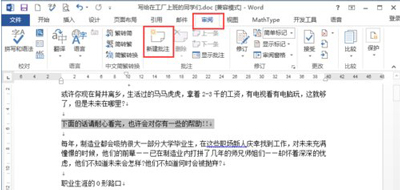 3.在弹出的右侧评论窗口中,输入您自己要添加的评论。
3.在弹出的右侧评论窗口中,输入您自己要添加的评论。
: 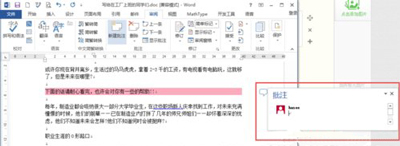 4.在左侧显示这样一个符号,意味着这一行文字有注释。
4.在左侧显示这样一个符号,意味着这一行文字有注释。
: 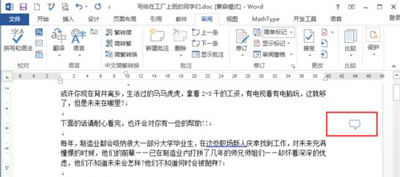 5.如果不希望Word文档不显示批注内容,可以单击审阅批注工具中的显示批注工具来决定是否显示批注内容。
5.如果不希望Word文档不显示批注内容,可以单击审阅批注工具中的显示批注工具来决定是否显示批注内容。
: 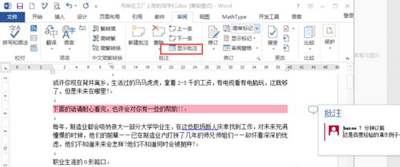 6.如果要删除注释,我们可以选择注释的文本,或者选择右侧的注释符号,然后单击删除注释。
6.如果要删除注释,我们可以选择注释的文本,或者选择右侧的注释符号,然后单击删除注释。
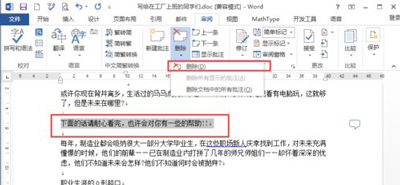
Word文档如何添加批注,以上就是本文为您收集整理的Word文档如何添加批注最新内容,希望能帮到您!更多相关内容欢迎关注。

